 DVD Creator per Mac è una potente applicazione progettata per convertire e masterizzare qualsiasi Foto e file Video su dischi DVD. I DVD creati sono di alta qualità ed è possibile personalizzare il menu del DVD scegliendo fra diversi modelli già pronti e disponibili al download.
DVD Creator per Mac è una potente applicazione progettata per convertire e masterizzare qualsiasi Foto e file Video su dischi DVD. I DVD creati sono di alta qualità ed è possibile personalizzare il menu del DVD scegliendo fra diversi modelli già pronti e disponibili al download.
Oltre ai menu, è anche possibile personalizzare foto e video utilizzando effetti speciali o aggiungendo una musica di sottofondo.
Scarica subito la versione demo gratuita di DVD Creator per Mac e inizia a masterizzare i tuoi video/foto su DVD per il backup o la condivisione semplice e veloce con amici e parenti.
Supporta Mac OS 10.7 e versioni successive
Se possiedi un PC Windows vai a DVD Creator per Windows
Funzionalità DVD Creator per Mac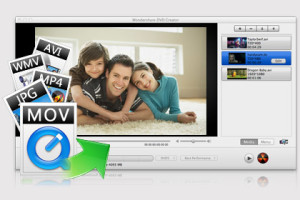
Ecco di seguito le principali funzionalità di questo “DVD Creator per Mac”:
![]() Crea DVD a partire da video di qualsiasi formato, con alta qualità in uscita.
Crea DVD a partire da video di qualsiasi formato, con alta qualità in uscita.
![]() Permette di aggiungere, eliminare, ruotare, e organizzare le foto su DVD, come si desidera. Supporta foto in formato PNG, JPG, JPEG, BMP, TIF e TIFF.
Permette di aggiungere, eliminare, ruotare, e organizzare le foto su DVD, come si desidera. Supporta foto in formato PNG, JPG, JPEG, BMP, TIF e TIFF.
![]() Imposta la durata di visualizzazione delle foto, aggiunge transizioni e titoli per le foto per personalizzare lo slideshow.
Imposta la durata di visualizzazione delle foto, aggiunge transizioni e titoli per le foto per personalizzare lo slideshow.
![]() Imposta la tua canzone preferita come musica di sottofondo del filmato.
Imposta la tua canzone preferita come musica di sottofondo del filmato.
![]() Possiede funzioni di video/foto editing come taglio, rotazione, regolazione parametri video, fade in, fade out, ecc…
Possiede funzioni di video/foto editing come taglio, rotazione, regolazione parametri video, fade in, fade out, ecc…
![]() Possiede oltre 100 modelli di menu (statici e dinamici) già pronti per il DVD, tra cui scegliere.
Possiede oltre 100 modelli di menu (statici e dinamici) già pronti per il DVD, tra cui scegliere.
Queste appena citate sono solo alcune delle funzionalità disponibili in DVD Creator per Mac.
- Come Masterizzare Video e Foto su DVD col tuo Mac
- Come Modificare Video e Foto prima della masterizzazione
Guida: Come Copiare Video e Foto su DVD
Passo 1. Avvia DVD Creator sul tuo Mac e importa Foto/Video da copiare su DVD
Dopo il download dell’app fai doppio click sul file .dmg scaricato e si aprirà la seguente shcermata:

Trascina l’app nella cartella “APPLICAZIONI” del tuo Mac. Poi seleziona l’icona del programma in tale cartella e mentre clicchi sul tasto CTRL, seleziona l’opzione APRI:

Ecco la schermata principale che si aprirà:

Clicca sul pulsate “Crea Nuovo Progetto” per aggiungere i tuoi file video o foto con cui creare il DVD.

Dopo aver importato i files multimediali potrai anche ordinare foto e video come desideri.
Passo 2: Personalizza menu DVD
Dalla scheda “Menu” (in alto) potrai scegliere il modello grafico da utilizzare come menu per il tuo DVD. Sono disponibili oltre 100 modelli di menu!

Passo 3: Anteprima e creazione DVD
Quando tutto è pronto, clicca sul pulsante “Anteprima” per vedere in anteprima il tuo progetto.

Se ti piace potrai andare avanti nella sezione “MASTERIZZARE” e scegliere tra le tante opzioni disponibili

![]()
Guida: Come Modificare Video e Foto prima della masterizzazione
Passo 1. Avvia DVD Creator per Mac e importa le foto e i video
Passo 2. Modifica Foto e Video
Dopo aver importato i files (foto e video), per accedere alle funzionalità di video/photo editing basterà cliccare sull’iconcina della Matita presente sulla destra di ogni file. Per i file video avrai a disposizione molte funzioni come il Crop (ridimensionamento), Effect (effetti speciali), Trim (taglio, split), Watermak (aggiunta filigrana), Rotate (rotazione foto o video) ecc..
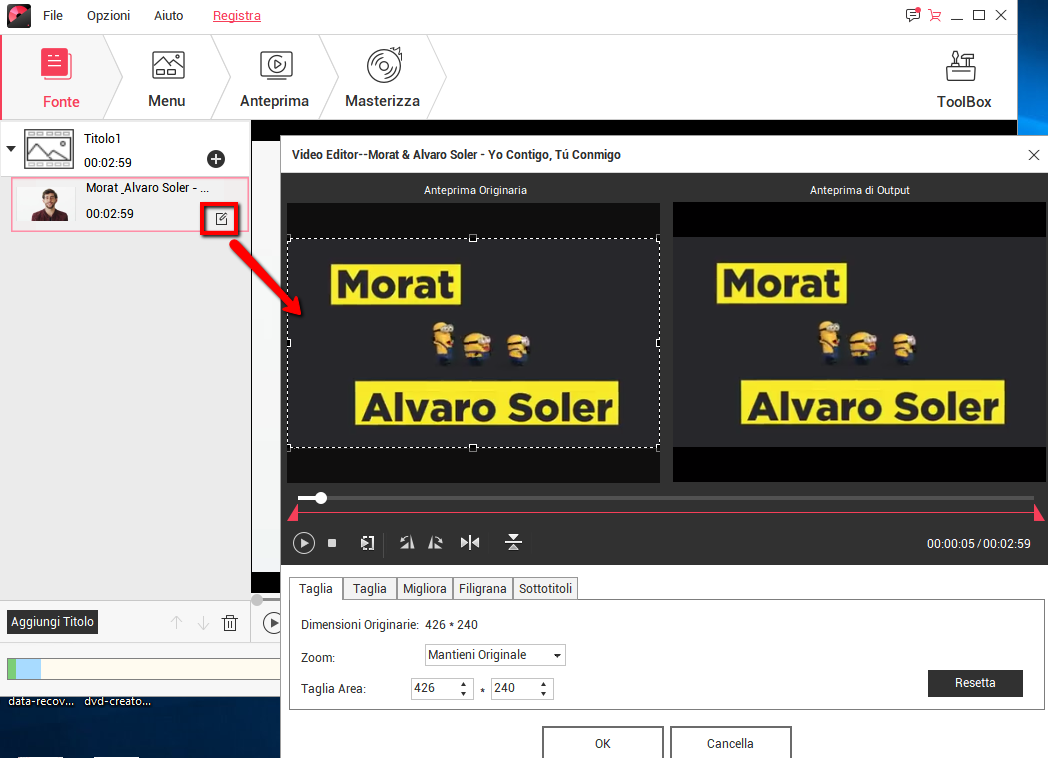
Per quanto riguarda invece le foto invece le funzioni di modifica disponibili sono: Transition (effetti di transizione), Text (aggiunta testo su foto) e Musica (aggiunta musica di sottofondo).
NB: Con la versione DEMO del programma potrai provare tutte le funzioni e anche masterizzare video su DVD. Avrai però un numero limitato di modelli menu da utilizzare e prima della masterizzazione ti apparirà un avviso che ti dice che con la versione di prova verrà aggiunta una filigrana al file video. E’ indispensabile acquistare la licenza del programma per poter rimuovere quella filigrana.
La licenza ha un costo una tantum (di circa 39€ + iva) ed è valida a VITA. Non ci sono rinnovi o costi aggiuntivi.
